1、安装ECharts插件
首先,我们需要在uni-app项目中安装ECharts插件。打开终端或命令行,进入uni-app项目的根目录,并执行以下命令:
npm install echarts --save运行这个命令会安装ECharts插件,并将其添加到项目的依赖项中。
2、引入ECharts库
在需要使用ECharts的页面中,我们需要引入ECharts库。在对应的Vue页面中,可以使用以下代码来引入ECharts库:
import * as echarts from 'echarts' // 引入ECharts库3、创建Charts实例和图表容器
接下来,在Vue的mounted生命周期中,创建一个ECharts实例,并指定一个DOM元素来承载图表
mounted() {
this.initChart()
},
methods: {
initChart() {
// const chartContainer = this.$refs.chartContainer // 获取图表容器 DOM
const chartContainer = document.getElementById("chartContainer")
this.chart = echarts.init(chartContainer) // 创建ECharts实例并传入图表容器
}
}
在模板中,我们需要为图表指定一个DOM容器。例如,可以在<template>标签中添加如下代码:
<view ref="chartContainer" id="chartContainer" class="chart-container"></view>
4、配置和渲染图表
现在,我们可以开始配置和渲染图表了。在Vue页面中,使用ECharts提供的API配置和渲染图表。可以通过调用setOption方法来配置图表的数据和样式。
echarts官方:https://echarts.apache.org/zh/index.html
4.1饼图
饼图用来展示不同部分相对于整体的比例和分布情况
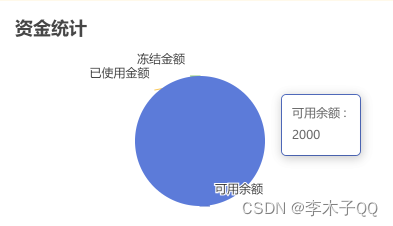
<template>
<view class="container">
<view style="padding: 0 10px 0 10px">
<view ref="chartContainer" id="chartContainer" class="chart-container"></view>
</view>
</view>
</template>
<script>
import config from '@/config';
const baseUrl = config.baseUrl;
import * as echarts from 'echarts' // 引入ECharts库
export default {
data() {
return {
loading: false,
}
},
onLoad(option) {
console.log("onLoad")
this.getHomePageData();
},
onReady() {
// 页面准备就绪后的操作
console.log("onReady")
this.initChart()
},
onPullDownRefresh() {
setTimeout(() => {
this.getHomePageData()
uni.stopPullDownRefresh();
uni.showToast({
title: '刷新成功',
icon: 'none'
});
}, 1000)
},
methods: {
getHomePageData() {
let self = this;
uni.request({
withCredentials: true,
url: baseUrl + '',
data: {
userId: self.user.userId,
},
header: {
'Content-Type': 'application/x-www-form-urlencoded' // 或者 'application/json'
},
method: 'post',
success: (res) => {
self.chartSeriesData = res.data.amountMap
console.log("getHomePageData")
let option = {
title: {
text: '资金统计',
left: 'left',
top: 5
},
tooltip: {
trigger: 'item',
formatter: '{b} : \n{c} '
},
series: [{
type: 'pie',
radius: '60%',
center: ['50%', '65%'],
avoidLabelOverlap: true,
label: {
padding: [0, -40],
normal: {
show: true,
position: 'outside'
}
},
labelLine: {
show: true,
length: 5,
length2: 10,
},
labelLayout: {
verticalAlign: "bottom",
dy: -10,
},
data: [{
value: self.chartSeriesData.availbalance,
name: '可用余额'
},
{
value: self.chartSeriesData.blockbalance,
name: '冻结金额'
},
{
value: self.chartSeriesData.usedAmount,
name: '已使用金额'
}
]
}]
}
this.chart.clear()
this.chart.setOption(option)
}
})
},
initChart() {
let self = this;
echarts.env.touchEventsSupported = false;
echarts.env.wxa = false;
// const chartContainer = this.$refs.chartContainer
const chartContainer = document.getElementById("chartContainer")
self.chart = echarts.init(chartContainer)
let option = {}
self.chart.setOption(option)
},
}
}
</script>
<style scope>
.container {
display: flex;
flex-direction: column;
/* align-items: center; */
justify-content: center;
background-color: #ffffff;
}
.chart-container {
height: 200px;
}
</style>




















 8654
8654











 被折叠的 条评论
为什么被折叠?
被折叠的 条评论
为什么被折叠?








